(文章最后有总结)
经过前两步的实战我们获取了地址,和复制到本地的空项目
我们先进入这个空项目文件夹
第一步
我们需要一个ssh来连接你的github 创建本地ssh key $ ssh-keygen -t rsa -C "your_email@youremail.com"
your_email@youremail.com是你的github所注册的邮箱
之后会要求确认路径和输入密码,我们这使用默认的一路回车就行。
成功的话会在~/下生成.ssh文件夹,进去,打开id_rsa.pub,复制里面的key。
回到github,进入Account Settings,左边选择SSH Keys,Add SSH Key,title随便填,粘贴key

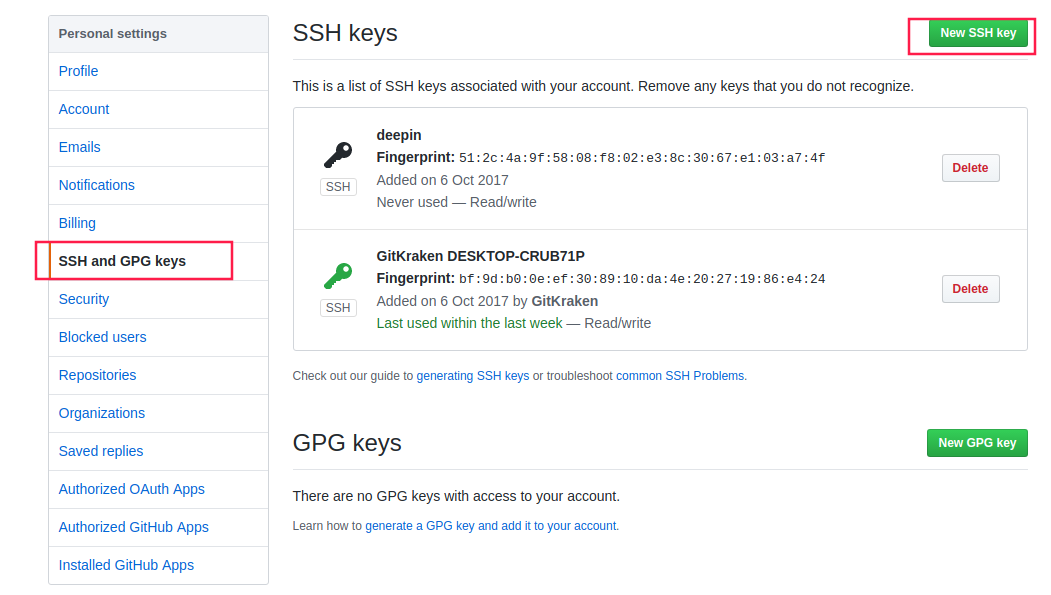
这里是后缀为.pub的文件,然后文件内容是以ssh开头的字符串
为了验证是否成功,在git bash下输入:
$ git ssh -T git@github.com
如果是第一次的会提示是否continue,输入yes就会看到:You’ve successfully authenticated, but GitHub does not provide shell access 。这就表示已成功连上github。
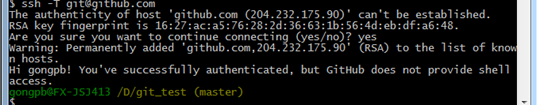

第二步 :在此之前还需要设置username和email,因为github每次commit都会记录他们
$ git config --global user.name "your name"
$ git config --global user.email "your_email@youremail.com"
但是再此之前我们得先把这个文件夹变成git仓库,其实就是利用git init 命令创建一个.git的隐藏文件夹,里面存储的是版本信息,和连接信息
$ git init
第三步: 绑定你的git远程地址
$ git remote add origin git@github.com:yourName/yourRepo.git
后面的yourName和yourRepo表示你再github的用户名和刚才新建的仓库,加完之后进入.git,打开config,这里会多出一个remote “origin”内容,这就是刚才添加的远程地址,也可以直接修改config来配置远程地址。
第四步: 上传文件
1.我们首先在这个目录创建一些文件或者文件夹,比如a.html 和 文件夹img等等等,记得写点内容进去
然后我们执行命令将所有文件和文件夹放进 要上传的config信息里,git并不会每次上传扫描文件夹,他只会长传你指定的文件 所以呢我们得添加文件到上传目录$ git add . => 添加此目录所有文件
$ git add a.html => 添加a.html进入上传文件目录
2.我们查看上传目录的变化,和版本信息
$ git commit -m "first commit"
这一步也是必须的,
并且一定要添加注释。终端会返回给你“1 file changed,1 insertion(+)”,表示你的文件提交成功,但还没同步到服务器!
$ git commit -m "first commit"
利用git static命令跟踪文件变化,当然了只能文本文件
$ git status
3.同步到服务器前要先将服务器代码同步到本地,这是为了防止出现冲突。
命令行是:git pull. 表示把项目拉下来。会有“Already up-to-date.”的提示。4.最后一步 上传
上传命令: $ git push origin master 期间,他会让你输入用户名密码,用户名就是你的账户id名 密码就是登录密码最后呢每次要执行的代码总结下,上面的是首次执行的
git add .
git commit -m "first commit"
git status
git remote add origin git@github.com:LarryFranken/dfg.git
# git pull
git push origin master
因为我删除了 一个文件,所以我这里就不pull了
看图
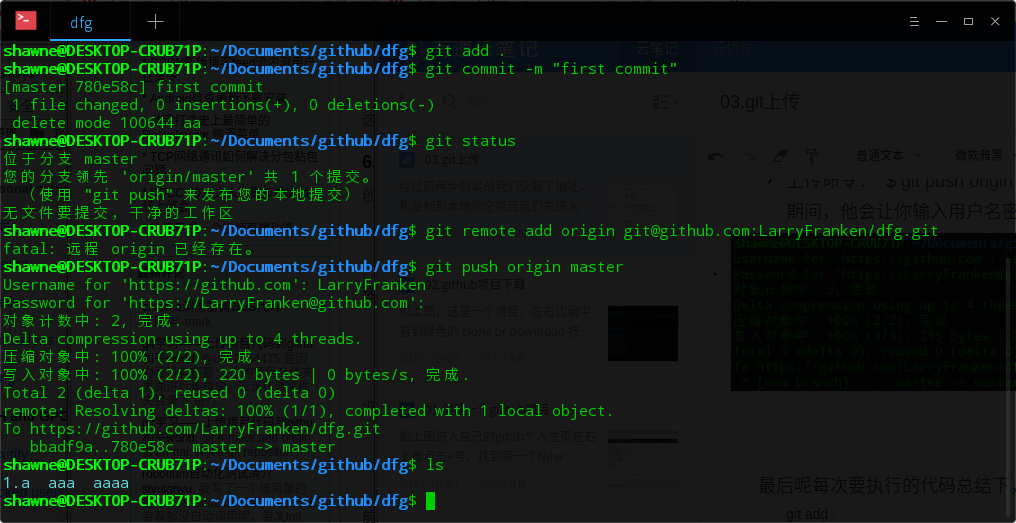

还不快抢沙发